In acest articol voi descrie pas cu pas cum să combine drive-urile locale în Windows 7. În versiunile anterioare ale sistemelor de operare, pentru ceea ce ar lucra (diviza / combina) unitatea locală, a fost necesar pentru a descărca software-ul suplimentar. În Windows 7, puteți obține built-in utilități.
Atenție, vă rog. De pe discul local pe care doriți să îl conectați, toate informațiile vor fi șterse, astfel transferați toate datele către alte discuri sau suporturi externe. Pe discul la care doriți să vă conectați, în cazul unei creșteri corecte a spațiului, toate informațiile rămân.
Inițial, am discuri C, D, F, Y. Scopul este de a îmbina discul F cu discul D (de pe disc F totul este șters).
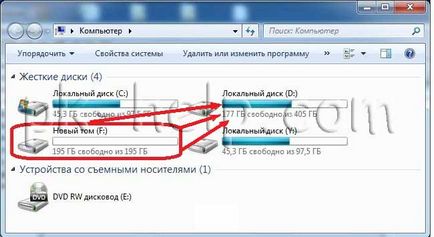
Pentru a îmbina discurile, faceți clic dreapta pe "Computer" de pe desktop și selectați "Management". Dacă nu există o comandă rapidă pe desktop, faceți clic pe "Start" apoi faceți clic dreapta pe "Computer" și selectați "Management".

Apoi, selectați volumul (discul local) pe care doriți să îl îmbinați și faceți clic dreapta pe el, selectați "Ștergere volum". Dacă linia "Ștergeți volumul" nu este activă, citiți câmpul Nu este activ Ștergeți partiția / Ștergeți volumul.
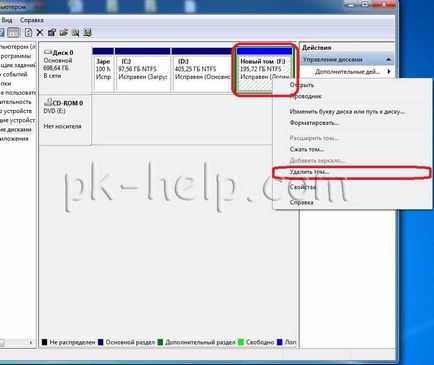
Următorul pas este să ștergeți partiția, pentru aceasta la volumul la distanță, faceți clic dreapta și selectați "Ștergere partiție". Dacă linia nu este activă, citește câmpul Nu este activ Șterge partiția / Șterge volumul.
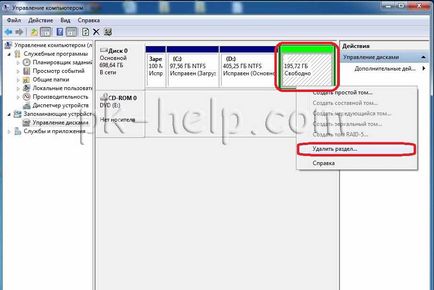
Apoi, pe volumul (discul) la care doriți să adăugați locații (discul local care trebuie să fie mărit), faceți clic dreapta și selectați "Extensie volum".
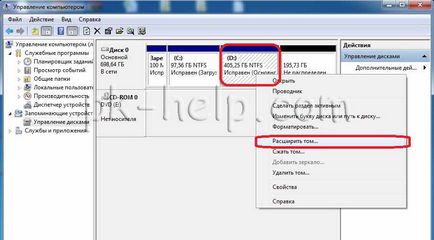
Rulați Expertul pentru extinderea volumului, citiți despre capabilitățile sale și faceți clic pe "Next".
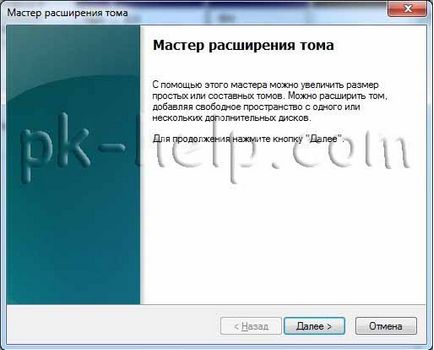
În fereastra următoare, selectați unitatea pe care doriți să vă conectați și numărul de locuri plug-in, la fel ca în acest exemplu, un disc și acest disc Vreau să se conecteze spațiul liber, lăsați toate implicit și faceți clic pe „Next“.

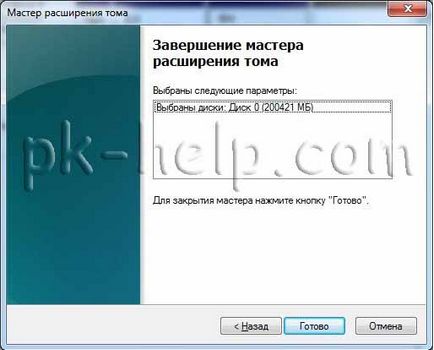

PS: Dacă doriți să adăugați spațiu în unitatea C (un volum cu sistemul), citiți articolul Cum să adăugați spațiu în unitatea C.
Articole similare
Trimiteți-le prietenilor: